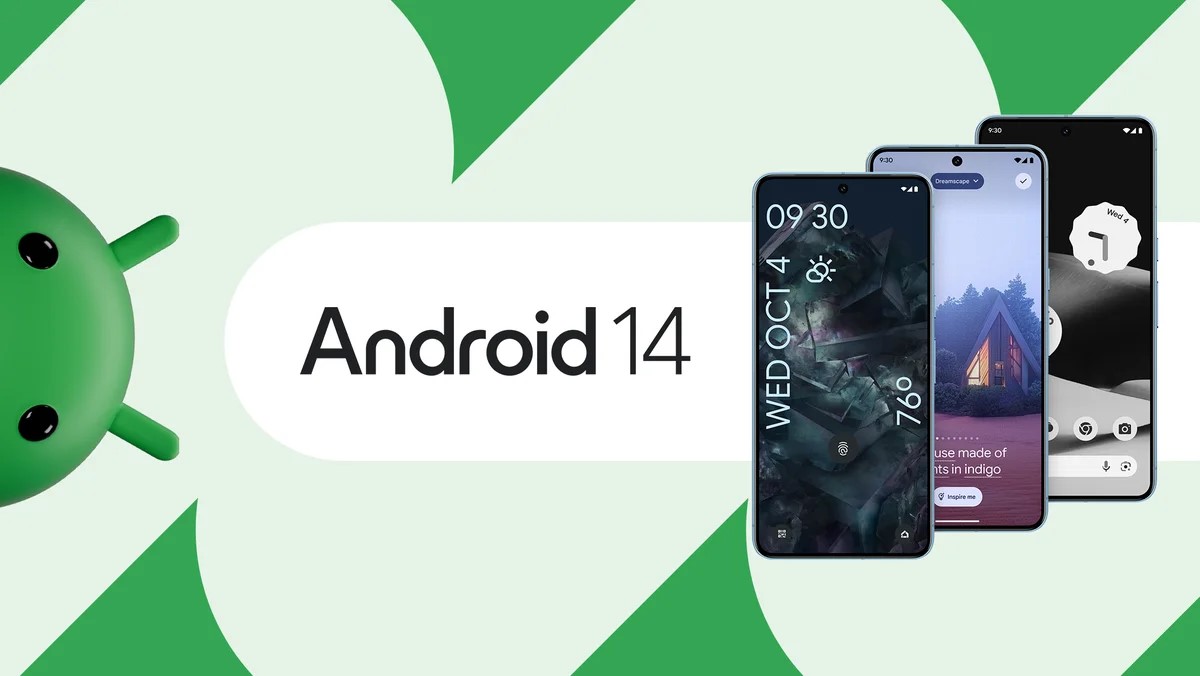
Android 14 er her. Flere og flere enheder er kompatible, så vi inviterer dig til at tjekke, om din mobil er på listen. Så hvis du har Android 14 eller snart skal have det, vil vi vise dig det hvordan man sætter udviklertilstand på Android 14.
Vi taler om en række af skjulte muligheder i Android 14 og som giver os mulighed for at bruge værktøjer, der ikke er tilgængelige. Så find ud af, hvordan du sætter udviklertilstand i Android 14 trin for trin på din telefon eller tablet.
Hvad er udviklertilstand til?
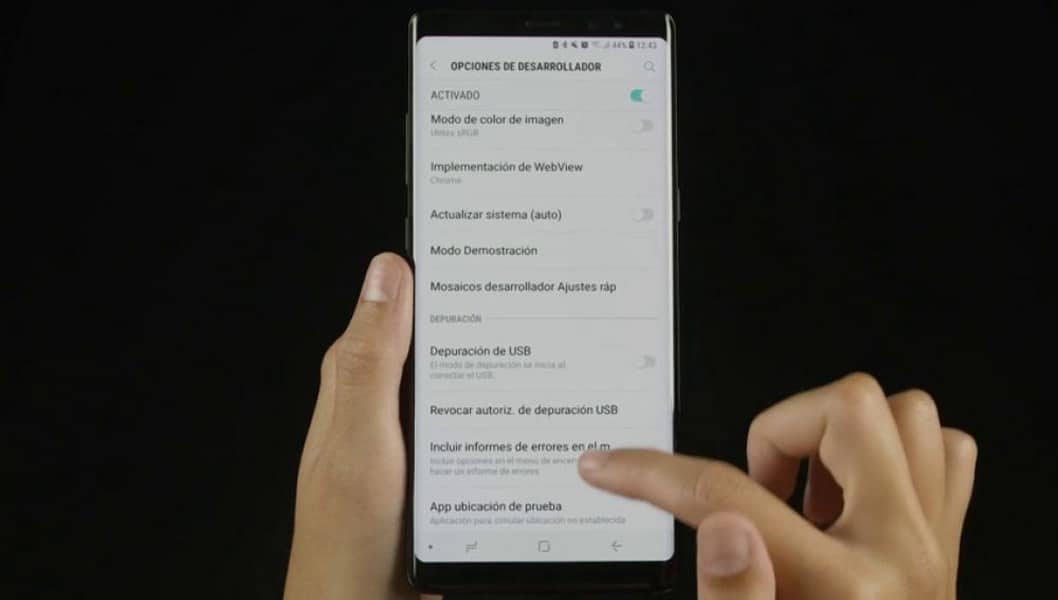
Developer Mode i Android er en skjult funktionalitet designet til applikationsudviklere og avancerede brugere, der giver dybere adgang til operativsystemets indstillinger og muligheder.
Husk på, at det, som vi har nævnt, ikke er et værktøj, du kan bruge let, da du kan beskadige enhedens korrekte funktion. Af denne grund er udviklertilstanden for Android 14 og tidligere versioner ikke aktiveret som standard, da den tilbyder muligheder, der væsentligt kan ændre enhedens drift, hvilket potentielt kompromitterer dens sikkerhed og stabilitet.
Men hvis du ved, hvordan du aktiverer udviklertilstand i Android 14, og hvilke muligheder du skal røre ved, er det det bedste værktøj til at optimere din enhed, fejlfinde applikationer og få adgang til avancerede funktioner uden at skulle roote enheden. Og hvad er udviklertilstand i Android 14 til? Når den er aktiveret, tilbyder udviklertilstand en bred vifte af muligheder og værktøjer. For eksempel giver det dig mulighed for at tilslutte din enhed til en computer for at bruge softwareudviklingsværktøjer, såsom Android Studio, til at fejlsøge applikationer direkte på enheden.
Derudover vil du være i stand til med udviklertilstand aktiveret ændre placeringen af enheden, Ideel til at teste dine applikationer på forskellige geografiske steder uden at skulle flytte enheden fysisk. Det vil ikke fungere godt for Pokémon GO, vi har allerede advaret dig...
Du vil også være i stand til at aktivere en tilstand til visuelt at se tastetryk på skærmen, perfekt hvis du vil vide, om din telefons skærm ikke fungerer godt. Forekommer det ikke nok for dig? Med Android 14-udviklertilstand kan du justere antallet af processer, der kan køre i baggrunden, hvilket i høj grad kan forbedre ydeevnen på en telefon, især hvis den ikke er særlig kraftfuld.
For at give endnu et eksempel på, hvad udviklertilstand er til i Android 14 og tidligere versioner, kan du også ændre hastigheden, hvormed animationer kører i brugergrænsefladen, hvilket også er meget nyttigt for telefoner eller tablets, der ikke har en god ydeevne. Og dette er toppen af isbjerget, da der er mange flere nyttige værktøjer kun tilgængelige med denne mulighed.
Hvordan konfigurerer man udviklertilstand i Android 14?
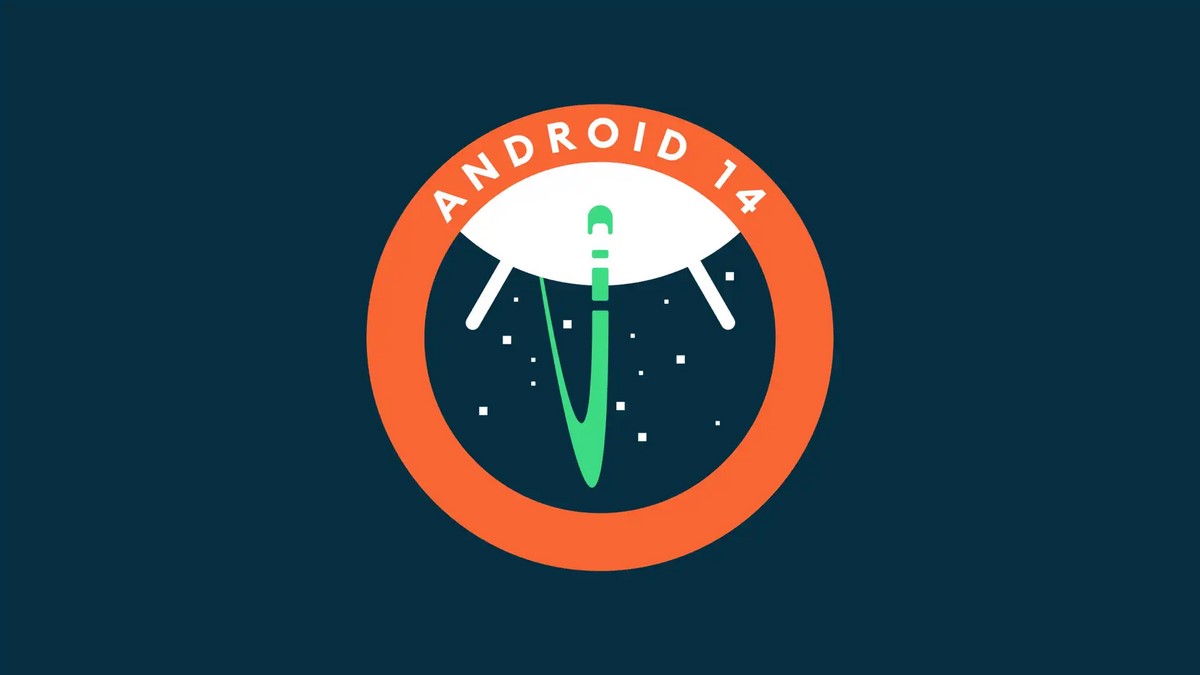
Nu hvor du ved, hvad det er, og hvad det er til, lad os se, hvordan du konfigurerer udviklertilstand i Android 14 trin for trin. Som du vil se senere, er processen ikke meget af et mysterium. Desuden sDu vil altid kunne tilbagekalde enhver indstilling, du har ændret, så du behøver ikke bekymre dig om dette aspekt. Men for at undgå unødvendige forskrækkelser skal du altid huske kun at røre ved det nødvendige, når du har aktiveret Android 14-udviklertilstand.
Det første trin er at gå til Indstillinger og klikke på telefonoplysninger
For at gøre dette kan du stryge ned fra toppen af skærmen for at åbne notifikationskarrusellen. Og du vil se, at du øverst til højre vil se forskellige ikoner. I dette tilfælde skal du klikke på tandhjulsikonet for at åbne menuen Indstillinger.
Når du er i menuen Indstillinger, skal du rulle ned og klikke på Telefonoplysninger. Afhængigt af modellen kan der stå Device Information eller noget lignende.
Vi leder efter build-nummeret og klikker flere gange, indtil vi får beskeden: Udviklerindstillinger er nu aktiveret!
Når du har indtastet enhedsoplysninger, vil du se, at alle mulige muligheder dukker op. Du bliver nødt til at rulle ned til build-nummeret og ramme det i alt 7 gange for at aktivere udviklertilstand. Husk, at afhængigt af modellen kan det være nødvendigt med flere eller færre tastetryk. Men hver gang du klikker på Build-nummeret, så bliv ved med at trykke, indtil du ser en besked vises på skærmen, der siger noget som "3 tryk venstre for at aktivere udviklertilstand", eller det fortæller dig direkte Udviklerindstillinger er nu aktiveret!
Vi vender tilbage til Indstillinger og klikker på Systemer
Hvis du har fulgt de korrekte trin, Du vil nu have aktiveret udviklertilstand i Android 14. En proces, der ikke har ændret sig siden de seneste versioner af Googles styresystem, og som giver os mulighed for at få adgang til skjulte funktioner indbygget. Men hvordan får du adgang til mulighederne for udviklertilstand på Android? For at gøre dette skal du først klikke på Indstillinger igen, og derefter skal du klikke på Systemer.
Inden for systemer kan vi se alle mulighederne for udviklere
Når du er kommet ind i systemerne, er det sidste du skal gøre at se listen indenfor de udviklermuligheder, som du vil aktivere for at ændre overgangene eller visuelt se de tastetryk, der er foretaget på skærmen.
Vælg dem, du får brug for, og det er det.
Som du kan forestille dig, behøver du kun at aktivere dem, der interesserer dig, for at kunne nyde de forskellige skjulte funktioner, der tilbydes af udviklertilstanden til Android. Husk, at dette Google-operativsystemværktøj ikke er aktiveret ud af æsken af flere vigtige årsager. Den første er sikkerhed, så rør ikke ved noget, hvis du ikke ved, hvad du går ind til.
Nogle af de tilgængelige muligheder i udviklertilstand i Android 14 kan udsætte enheden for sikkerhedsrisici, hvis den ikke bruges korrekt. For eksempel, USB-fejlretning kan give en hacker adgang til data på enheden, hvis den er tilsluttet en computer. Tænk ikke engang på at tilslutte din enhed til en offentlig computer, men husk det.
Derudover kan din enhed lide af stabilitetsproblemer. Ændring af visse avancerede indstillinger uden ordentlig viden kan føre til uventet adfærd, fra apps, der ikke fungerer korrekt til operativsystemnedbrud. Nu hvor du ved det hvordan man aktiverer udviklertilstand i Android 14, brug denne tutorial med omtanke.
